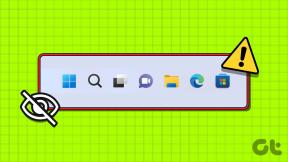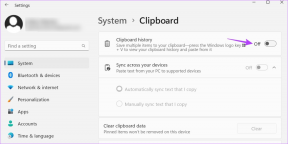10 funkcija MS Excela koje bi svatko trebao znati
Miscelanea / / April 03, 2023
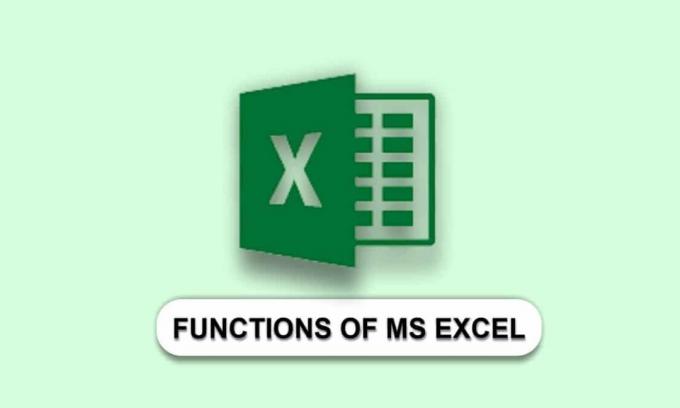
Microsoft Excel je jedan od najboljih alata za ljude koji svako jutro rade s ogromnom količinom podataka. Čini upravljanje svime na jednom mjestu lakim povjetarcem. Štoviše, možete koristiti različite funkcije i formule za rješavanje složenih matematičkih problema u samo nekoliko sekundi. Ali ako ste netko tko tek počinje s osnovnim excel formulama, možda se pitate kojih je 10 funkcija MS Excela i kako ih koristiti. Dakle, nastavite čitati kako biste saznali više.
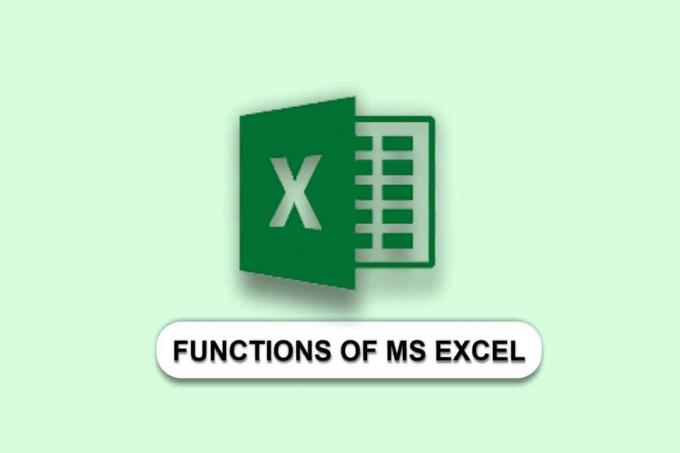
Sadržaj
- 10 funkcija MS Excela koje bi svatko trebao znati
- Kojih je TOP 10 Excel formula?
- 10 najboljih Excel funkcija
- Osnovne Excel formule
10 funkcija MS Excela koje bi svatko trebao znati
Ako je MS Excel vaš omiljeni alat, onda vam ide odlično jer ne može biti bolji od ovoga. Unatoč njegovoj popularnosti, još uvijek ima puno ljudi poput brucoša koji se još uvijek bore s Excel funkcijama i formulama. Ovaj će vam članak pomoći s učenjem 10 funkcija MS Excela kako biste stvari učinili lakšima nego ikada.
Brzi odgovor
Neke od važnih Excel funkcija uključuju SUMIF, COUNTIF, CEILING, REPLACE, SUBSTITUTE, NOW, TODAY, MODULUS, POWER.
Kojih je TOP 10 Excel formula?
Pogledajmo prvo 10 najboljih formula za Excel. Jednostavnim riječima, MS Excel formule su izrazi koji rade na vrijednostima unutar navedenog raspona ćelija. Pomoću ovih formula lako možete učiniti puno više od osnovnog oduzimanja i zbrajanja. Ove formule možete jednostavno koristiti za obavljanje velikih zadataka u roku od nekoliko sekundi unatoč golemoj količini podataka. Ovo sažima 10 najboljih Excel formula.
Također pročitajte: Kako izvesti Trello Board u Excel
10 najboljih Excel funkcija
Ovisno o vašim zahtjevima, postoji mnogo formula koje možete koristiti za izvršenje operacije. Pogledajmo 10 najboljih excel funkcija:
1. STROP
Ova se funkcija koristi za zaokruživanje broja na najbliži višekratnik značaja.
=CEILING(broj, značaj)
- Broj– Vrijednost koju želite zaokružiti.
- Značaj– Višekratnik na koji želite zaokružiti broj.
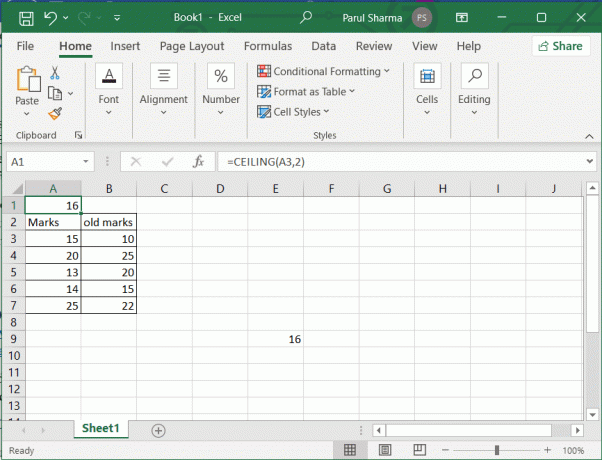
2. KAT
Ova među ostalih 10 funkcija MS Excela suprotna je funkciji FLOOR(). Ova funkcija zaokružuje određeni broj prema nuli na najbliži višekratnik značaja.
=FLOOR(broj, značaj)
- Broj– To je brojčana vrijednost koju želite zaokružiti.
- Značaj– To je višekratnik na koji želite zaokružiti broj.
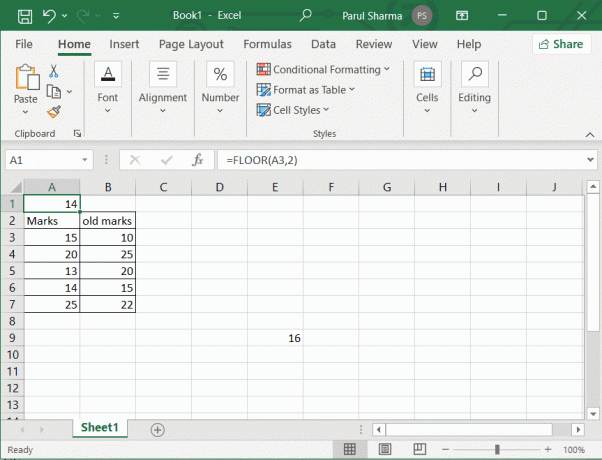
3. ZAMIJENITI
Ova se funkcija koristi za zamjenu dijela bilo kojeg tekstualnog niza drugim tekstualnim nizom.
=ZAMIJENI(stari_tekst, početni_broj, broj_znakova, novi_tekst)
- Stari_tekst– Ovo je tekst u kojem želite zamijeniti neke znakove.
- Početni_broj– Ovo se odnosi na položaj znaka u starom_tekstu koji želite zamijeniti.
- Broj_znakova– Ovo je broj znakova u old_textu koje želite zamijeniti REPLACE().
- Novi_tekst– Ovo je tekst koji će zamijeniti znakove u old_text.
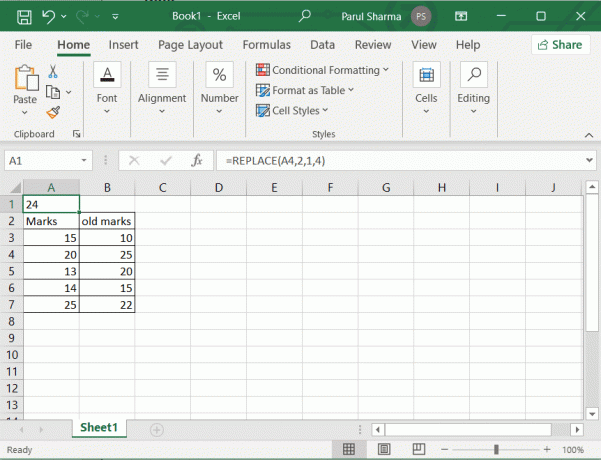
Također pročitajte:Kako zamijeniti stupce ili retke u Excelu
4. ZAMJENA
Još jedna od 10 osnovnih funkcija MS Excela je funkcija ZAMJENA. Koristi se za zamjenu postojećeg teksta novim tekstom u tekstualnom nizu.
=ZAMJENA(tekst, stari_tekst, novi_tekst, [broj_instance])
- Tekst– To je tekst u kojem želite zamijeniti znakove.
- Stari_tekst– Ovo se odnosi na tekst koji želite zamijeniti.
- Novi_tekst– To je novi tekst koji će zamijeniti stari tekst.
- Instanca_num– Ovo nije obavezno. On samo specificira koje pojavljivanje old_text želite zamijeniti new_textom. Na primjer, ako koristite instance_num, zamjenjuje se samo ta određena instanca old_text.
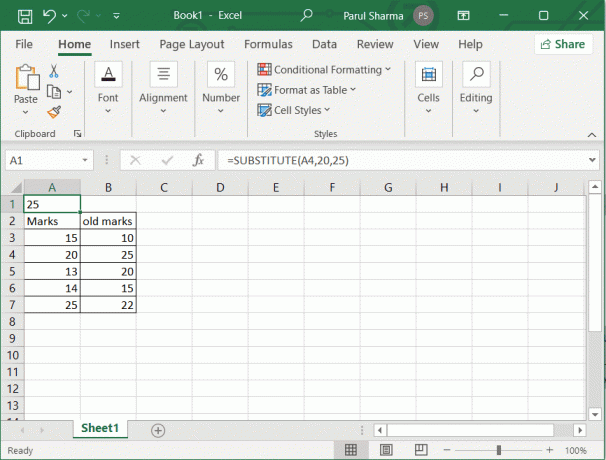
5. SADA
Ova funkcija daje datum i vrijeme trenutnog sustava. Međutim, promijenit će se u skladu s podacima sustava i vremenom na vašem uređaju.
= SADA ()
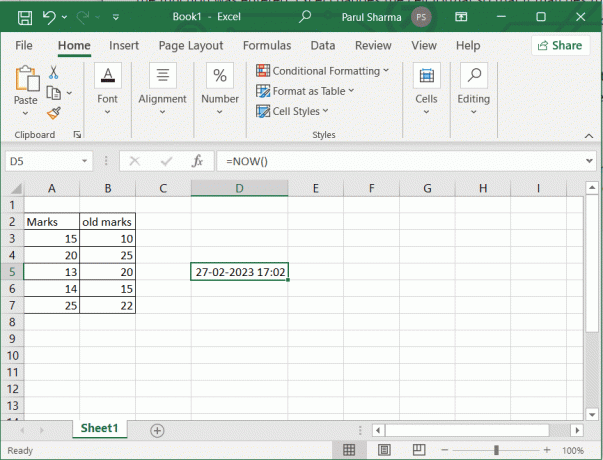
6. DANAS
Ovu funkciju možete koristiti da saznate trenutni datum sustava.
=DANAS()
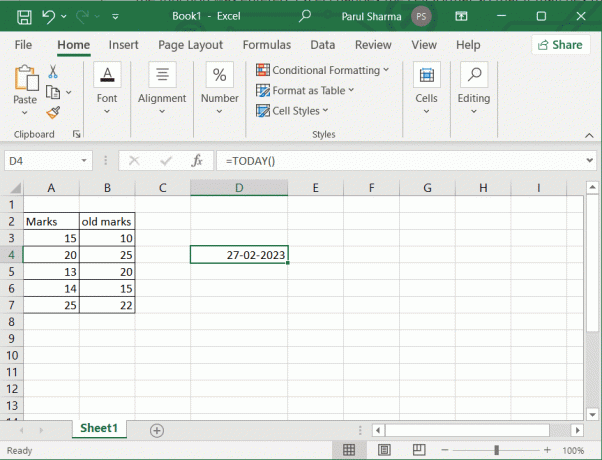
Također pročitajte:Kako izračunati Z rezultat u Excelu
7. MODULUS
Kada se broj podijeli djeliteljem, ova funkcija vraća svoj podsjetnik.
= MOD(broj, djelitelj)
- Broj– To je broj za koji želite pronaći ostatak.
- djelitelj– Ovo je broj s kojim želite podijeliti broj.
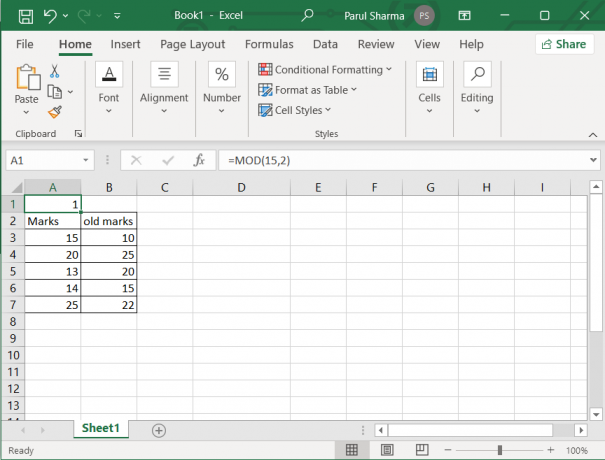
8. VLAST
Ova jedna od 10 osnovnih funkcija MS Excela vraća rezultat određenog broja kada se podigne na potenciju.
POWER(broj, snaga)
Broj– To je osnovni broj koji može biti bilo koji realan broj.
Vlast– Ovo je eksponent na koji će se podići osnovni broj.
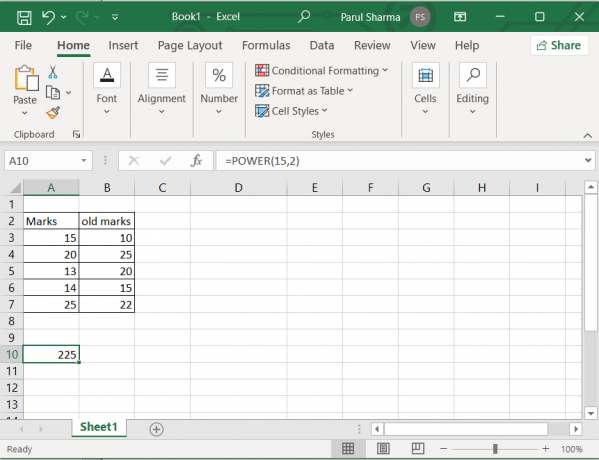
9. COUNTIF
Ovo se koristi za brojanje ukupnog broja ćelija unutar raspona koje ispunjavaju traženi uvjet.
COUNTIF(Gdje želite tražiti, što tražite)

10. SUMIF
Funkcija SUMIF dodaje vrijednosti u rasponu koji zadovoljavaju navedene kriterije.
SUMIF(raspon, kriteriji)
Raspon– Ovo je raspon ćelija za koje želite da budu ocijenjeni prema kriterijima.
Kriteriji– Ovo definira ćelije koje će se dodati.
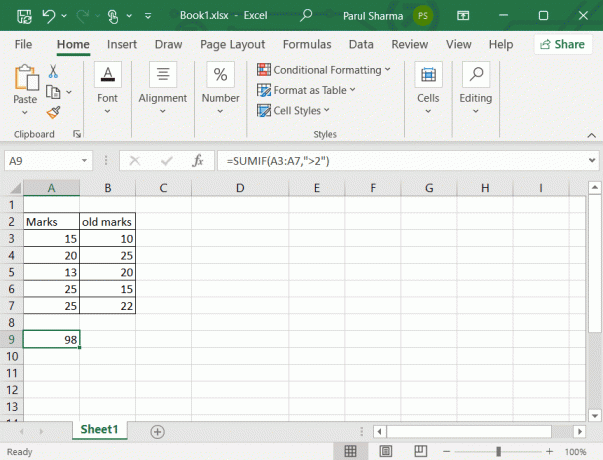
Također pročitajte: Kako napraviti Excel datoteku samo za čitanje
Osnovne Excel formule
Sada kada znate o 10 najboljih Excel funkcija, idemo dalje. Evo nekoliko osnovnih excel formula koje bi svatko trebao znati i savladati MS Excel i postati profesionalac.
| Ime | Sintaksa | Opis |
| IZNOS | =SUM(A2:A10) | Ova vam funkcija daje ukupnu vrijednost odabranih redaka ili stupaca. |
| PROSJEČAN | =PROSJEK(broj1, [broj2], ….) | Ova funkcija služi za izračunavanje prosjeka odabranih ćelija. |
| SUBTOTAL | =SUBTOTAL(funkcija_num, ref1,[ref2],…) | Jednostavno vraća međuzbroj u bazi podataka. Izlaz ovisi o tome što želite, a možete odabrati bilo što između min, max, brojanja, zbroja ili prosjeka. |
| RAČUNATI | =BROJ(vrijednost1, [vrijednost2], …) | Broji ukupan broj ćelija u rasponu koji sadrži bilo koji broj. Ne uključuje prazne ćelije ili ćelije s podacima u obliku koji nije numerički. |
| KONCATENACIJA | =A2&” “&B2. | Ova funkcija spaja više tekstualnih nizova u jedan tekstualni niz. |
| LEN | =LEN(tekst) | LEN () vraća ukupan broj znakova u nizu uključujući razmake, znakove i posebne znakove. |
| DATEDIF | =DATEDIF(datum_početka, datum_završetka, jedinica) | Ova funkcija daje razliku između dva datuma u smislu godina, mjeseci ili dana. |
| VLOOKUP | =VLOOKUP(traženje_vrijednosti, polje_tablice, broj_indeksa_kolca, [traženje_raspona]) | Ovu funkciju možete koristiti za pretraživanje unutar tablice ili niza. Ovo je izvrsno za situacije tipa pretraživanja. |
| HLOOKUP | = HLOOKUP(traženje_vrijednosti, polje_tablice, broj_indeksa_retka, [traženje_raspona]) | HLOOKUP ili horizontalno traženje traži vrijednost u gornjem redu tablice. |
| TRIM | =TRIM(tekst) | Uklonit će sve razmake iz teksta osim pojedinačnih razmaka između riječi |
| LIJEVO | =LIJEVO(tekst, [broj_znakova]) | Ovo izvlači određeni broj znakova iz tekstualnog niza. |
| PRAVO | =DESNO(tekst, [broj_znakova]) | Funkcija RIGHT izvlači određeni broj znakova iz tekstualnog niza. |
| MID | =MID(tekst, start_num, num_chars) | Funkcija MID koristi se za izdvajanje teksta iz sredine tekstualnog niza. |
Preporučeno:
- Što Izvješće o isporuci nije zatraženo znači na Androidu?
- Koje su zadane margine u Google dokumentima?
- Kako podijeliti Excel datoteku u više datoteka po redu
- Kako oduzeti više ćelija u Excelu
Nadamo se da vam je ovo pomoglo s 10 funkcija MS Excela. Podijelite svoje vrijedne povratne informacije i recenzije u komentarima ispod i recite nam što biste željeli sljedeće pročitati.